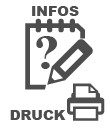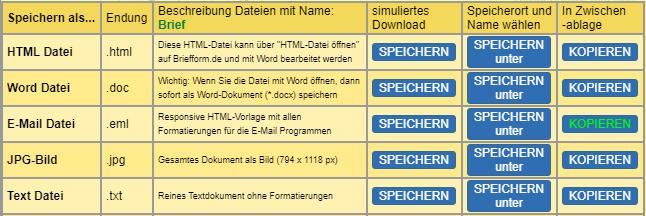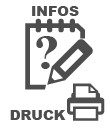
Druck-Einstellungen: Text in Kopfzeile und Fußzeile
Brief-Vordruck drucken ohne Kopf- und Fußzeile (ohne Inhalte: Titel, Seitenadresse, Datum und Seitenzahl):
Internet Explorer bis Version 7:
Löschen Sie unter
Datei /
Seite einrichten in den Feldern
Kopfzeile und
Fußzeile alle Zeichen. (Standardeinstellungen für Kopfzeile:
&w&bSeite &p von &P und für Fußzeile:
&u&b&d)
Alte Mozilla Firefox und Internet Explorer 8, 9, 10, 11:
Klicken Sie auf
Datei, dann
Seite einrichten (bei Firefox weiter zu "Ränder & Kopf- Fußzeilen") und bei allen 6 Feldern für
Kopf- und Fußzeilen --leer-- wählen.
Bei der Erstellung von Briefen werden keine Daten gespeichert oder übertragen. Alle Briefe auf unserer Website sind individuell anpassbar und zum sofortigen Einsatz vorbereitet.
Das verarbeitende Script gibt lediglich die eingetippten und nach Vorlage formatierten Daten aus. Es ist mit diesen Vorlagen und vordefinierten Mustertexten sogar möglich, Briefe, Lebensläufe, Bewerbungsschreiben oder Deckblatt offline zu schreiben bzw. zu erstellen.
Auf
Briefform.de können Sie kinderleicht individuelle Standardbriefe erstellen: kostenlos, ohne Anmeldung und sicher! Sie brauchen dazu keine Software herunterladen oder installieren und es werden auch keine Daten über das Internet verschickt
Schreiben Sie Behördenbriefe, An- oder Abmeldungen, Kündigungen, Bewerbungen und Lebensläufe einfach hier direkt im Browser! Erstellte Dokumente kann man sofort ausdrucken oder als PDF-Datei zum späteren Zeitpunkt für Druck oder Versand speichern.
Kostenlose Briefvorlagen, Mitteilungen und Muster:
Briefform.de PWA (Web-APP), -Dienste & -Tools
Einfach, sicher und kostenlos
✓ Offline Nutzung ist möglich
✓ Kostenlos für private Nutzung
✓ Ohne Anmeldung oder Registrierung
✓ Keine Werbung oder Branding in Druckvorlagen
✓ Keine Datenübertragung oder Datenspeicherung
Briefvorlage oder Lebenslauf speichern, kopieren und ausdrucken
Brief, Lebenslauf oder Bewerbungsschreiben (als HTML-Internetseite) ausdrucken in Mozilla Firefox, Microsoft Edge, Google Chrome, Opera und weiteren Internetbrowsern. Briefe bzw. Briefvorlagen als HTML-, Word-, E-Mail-, Bild- und Text-Datei speichern oder kopieren.
Mit einem Klick auf "Ansicht und Druck" können Sie die ausgefüllte Vorlage als Brief ansehen, speichern und ausdrucken. Das Ergebnis kann in einem neuen Fenster (Tab) geöffnet oder als HTML-, Word-, E-Mail-, Bild- und Text-Datei gespeichert oder kopiert werden. Alle Texte des Briefes kann man vorher korrigieren und z.B. unter "... formatieren / Vordruck anpassen" eine passende Schrift, sowie Schriftgroße für den Druck auswählen und den Abstand für den Brieftext von oben oder von links anpassen. Als HTML-Datei gespeicherte Briefvorlagen oder Lebensläufe können jederzeit auf Briefform.de bearbeitet werden. Die Briefvorlagen mit Endung .html können nicht nur auf unseren Webseiten bearbeitet, sondern auch alternativ mit Microsoft Office Word geöffnet und als Wordvorlagen verwendet werden. Über "Speicherung aktivieren" gibt es andere Möglichkeit die Vorlagen auf Briefform.de zu speichern. Mehr Infos:
Vorlagen speichern und bearbeiten
Wichtig für Word: Niemals ein Makro bei fremder Word-Datei aktivieren! Auf Briefform.de erstellte Word Dokumente enthalten keine Makros!
Briefe erstellen und als eine Datei speichern
Briefform.de bietet komfortable Speicherfunktion: Nach dem Klick auf "Ansicht und Druck" können beliebige Dateinamen für Briefvorlagen vergeben und mit dem Klick auf "Speichern" in verschiedenen Dateiformaten (als HTML-, Word-, E-Mail-, Bild- und Text-Datei) sofort gespeichert werden.
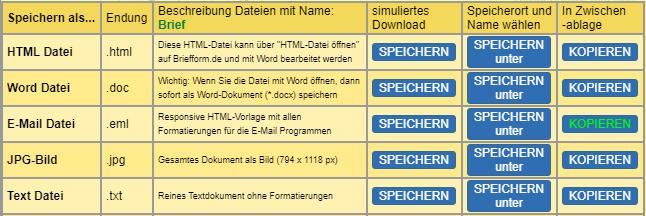 Als HTML Datei (z.B. Brief.html)
Als HTML Datei (z.B. Brief.html) – Am besten immer als eine Sicherheitskopie bzw. Briefvorlage speichern! Diese HTML-Datei kann man über "HTML-Datei öffnen" auf Briefform.de und mit MS Office Word bearbeiten oder mit Browser zum Ausdrucken öffnen. Mehr Infos:
HTML Briefvorlage erstellen, speichern und editieren.
Als Word Datei (z.B. Brief.doc) - Wichtig: Wenn Sie die Datei mit Office Word öffnen, dann sofort als Word-Dokument (*.docx) speichern, nur danach editieren! Dieses Dokument ist für ältere und neue Word-Versionen optimiert. Mehr Infos:
Briefvorlage als Word Dokument speichern.
Als E-Mail Datei (z.B. Brief.eml) – Responsive (mit variable Breite) HTML-Vorlage mit allen Formatierungen und Logo für die E-Mail Programmen speichern oder kopieren und in jede E-Mail Anwendung einfügen. Mehr Infos:
E-Mail Vorlage erstellen und speichern.
Als JPG-Bild (z.B. Brief.jpg) - Gesamtes Dokument als Bild in JPG-Bildformat. Beispiel-Abmessungen (Breite x Höhe): 794 x 1118 Pixel und ca. 150 kB Dateigröße beim einseitigen Dokument. Einige Browser, wie z.B. Firefox können beim Kopieren die Bilder nur für webbasierte Anwendungen bereitstellen. Eine entsprechende Meldung erscheint im unteren Tabellenbereich.
Als Text Datei (z.B. Brief.txt) - Reines Textdokument mit dem Briefinhalt ohne Formatierungen (Plain Text) als eine Textdatei speichern oder in Zwischenablage kopieren.
Alle Dokumente lassen sich nach dem Klick auf "PDF-Datei erstellen" in PDF-Format speichern. Mit einem Klick wird zum Beispiel formatierte Brief oder Lebenslauf als PDF-Datei erstellt und zur Vorschau geöffnet. Mehr Infos:
Brief oder Lebenslauf als PDF-Dokument erstellen.
Bitte beachten Sie: Die Funktionen "PDF-Datei erstellen", "Bewerbungsfoto" und "Unterschrift als Bild" kann man nur mit modernen Webbrowsern nutzen. Empfehlenswert ist die aktuelle Version von "Mozilla Firefox" oder seine portable Version, welche ohne Installation vom USB-Stick oder SD-Karte nutzbar ist. Microsoft Internet Explorer 11 oder Edge (Windows 10), Google Chrome oder Opera sind ebenfalls voll funktionsfähig.
Diese Funktionen helfen Brief, Bewerbung, Deckblatt und Lebenslauf auch in PDF-Format zu erstellen und elektronisch archivieren (speichern) oder per FAX bzw. E-Mail senden. Bei dem Versand per Post bleibt das "echte" Foto für Lebenslauf und "echte" Unterschrift für alle Briefe ein sehr wichtiger Bestandteil.
Brief oder Lebenslauf drucken ohne Kopf- und Fußzeile
Brief, Lebenslauf oder Bewerbungsschreiben (als HTML-Internetseite) drucken in Mozilla Firefox, Microsoft Internet Explorer, Google Chrome, Opera und weiteren Internetbrowsern. Drucken ohne Inhalte: Titel (Brief, Lebenslauf, Bewerbung oder Deckblatt), Seitenadresse (briefform.de/...), Datum und Seitenzahl
Hinweis: Aktuelle Version Briefform.de erstellt alle Dokumente in modernen Browsern ohne Kopf- und Fußzeile! Wenn diese dennoch erscheinen, probieren Sie weitere Tipps.
Browser "Microsoft Edge", "Microsoft Edge Chromium" und "Google Chrome" in Microsoft Windows 10: Klicken Sie auf "
..." (Einstellungen/ Weitere Aktionen), dann "
Drucken", oder mit Tastenkombination
Strg+p Druckvorschau aufrufen, oder den Button "
Drucken" auf erzeugtem bei Briefform.de Dokument klicken. Dann neben "
Kopf- und Fußzeilen" einfach "
Aus" auswählen.
Browser "Microsoft Internet Explorer 11": Klicken Sie auf

(Extras) oder Tastenkombination Strg+X / "
Drucken" /
Druckvorschau auswählen, dann auf

(Seite einrichten) klicken oder Tastenkombination Strg+E. Unter "
Kopf- und Fußzeilen" bei allen 6 Feldern für Kopf- und Fußzeilen
--leer-- auswählen. Klicken Sie auf "
OK", um diese Einstellungen zu speichern und das Fenster zu schließen.
Browser "Mozilla Firefox": Klicken Sie auf
≡ (Menü öffnen) und "
Drucken" auswählen, dann "
Seite einrichten". Im Reiter "
Ränder & Kopf- /Fußzeilen" und bei allen 6 Feldern für Kopf- und Fußzeilen
--leer-- wählen.
Klicken Sie auf "
OK", um diese Einstellungen zu speichern und das Fenster zu schließen. Diese Einstellungen mit Bildern erklärt:
Drucken in Mozilla Firefox und Microsoft Internet Explorer 11
Microsoft Internet Explorer und Mozilla Firefox mit Menü-Leiste: Klicken Sie auf
Datei,
Drucken dann
Seite einrichten (bei Firefox weiter zu
"Ränder & Kopf- Fußzeilen") und bei allen 6 Feldern für Kopf- und Fußzeilen
--leer-- wählen.
Text ausschneiden, kopieren, einfügen und löschen
Um Text auszuschneiden, um ihn später an eine andere Stelle verschieben zu können, markieren Sie den Text
und klicken im Menü
Bearbeiten auf
Ausschneiden oder klicken Sie auf die rechte Maustaste und wählen Sie
Ausschneiden oder Tastenkombination
Strg+x.
Um Text zu kopieren, den Sie später an einer anderen Stelle einfügen können, markieren Sie den Text und klicken Sie im Menü
Bearbeiten auf
Kopieren oder wählen Sie mit der rechten Maustaste
Kopieren oder Tastenkombination
Strg+c.
Um ausgeschnittenen oder kopierten Text einzufügen, platzieren Sie die Einfügemarke an der gewünschten Stelle und klicken im Menü
Bearbeiten auf
Einfügen oder klicken Sie mit der rechten Maustaste und wählen Sie
Einfügen aus oder Tastenkombination
Strg+v.
Um Text zu löschen, markieren Sie ihn und klicken im Menü
Bearbeiten auf
Löschen oder klicken Sie mit der rechten Maustaste und wählen Sie
Löschen.
Brief oder Lebenslauf für Druck formatieren
Schriftart ändern – wählen Sie gewünschte Schrift:
Arial /
Times New Roman /
Courier
Schriftgröße ändern – zur Auswahl stehen 5 Schriftgrößen: 9, 10, 11, 12, 13 für Brieftext und weitere Überschrift-Schriftgrößen für Lebenslauf.
Beim Drucken werden für den Brief (Vorlage) die Randeinstellungen verwendet, die im Dialogfeld
Datei/Seite einrichten (Webbrowser) festgelegt wurden.
Eine zusätzliche Korrektur der Randeinstellungen ist auch bei den Briefvorlagen möglich:
Zeilenanfang für den Brieftext von der oberen Blattkante: Um den Seitenrand oben zu ändern, wählen Sie den gewünschten Wert beim Textabstand OBEN aus (Werte größer als 25 – Abstand vergrößern und kleiner als 25 – Abstand verkleinern).
Zeilenanfang für den Brieftext von der linken Blattkante: Um den linken Seitenrand zu ändern, wählen Sie den gewünschten Wert beim Textabstand LINKS aus (Werte größer als 25 – Abstand vergrößern und kleiner als 25 – Abstand verkleinern).
Wenn Sie die Darstellung des Briefes vor dem Drucken überprüfen möchten, klicken Sie im Menü
Datei auf
Seitenansicht bzw.
Druckvorschau.
So drucken Sie den Brief bzw. die Webseite aus:
1. Klicken Sie im Menü
Datei auf
Drucken.
2. Stellen Sie die gewünschten Druckoptionen ein.
Wichtig beim Druck: "Kopf- und Fußzeile", "Papierformat", "Seitenränder" und "Skalierung" (100%) bei Druckvorschau überprüfen!
 Briefform.deVerlauf
Briefform.deVerlauf